- Część 1. Jak nagrać wiadomość głosową na iPhonie za pomocą notatek głosowych
- Część 2. Jak nagrać wiadomość głosową na iPhonie za pomocą wbudowanego rejestratora ekranu
- Część 3. Jak nagrać wiadomość głosową na iPhonie za pomocą rejestratora ekranu FoneLab
- Część 4. Często zadawane pytania dotyczące nagrywania wiadomości głosowych na iPhonie
- Rejestrator ekranu
- Rejestrator wideo Mac
- Windows Video Recorder
- Mac Audio Recorder
- Rejestrator audio systemu Windows
- Rejestrator kamery internetowej
- Rejestrator gier
- Rejestrator spotkań
- Rejestrator połączeń Messenger
- Skype Recorder
- Rejestrator kursu
- Rejestrator prezentacji
- Chrome Recorder
- Rejestrator Firefox
- Zrzut ekranu w systemie Windows
- Zrzut ekranu na komputerze Mac
Jak nagrywać wiadomości głosowe na iPhonie [3 bezstresowe sposoby wykonania]
 Dodane przez Lisa Ou / 08 2023:16
Dodane przez Lisa Ou / 08 2023:16Dobry dzień! Nagle zapragnąłem dowiedzieć się, jak nagrać wiadomość głosową na iPhonie. Przyczyną są śmieszne wiadomości głosowe od moich znajomych. Bardzo chciałbym nagrać te wiadomości głosowe, żeby się z nich pośmiać, gdy znów się spotkamy. Czy możesz mnie nauczyć, jak nagrywać wiadomości głosowe na iPhonie? Bardzo dziękuję!
W przeciwieństwie do telefonów innych marek, masz szczęście, że masz iPhone'a. Mają wbudowane rejestratory, których można używać do nagrywania wiadomości głosowych na iPhonie. Poznaj je, przewijając ten post w dół. Pójść dalej.
![Jak nagrywać wiadomości głosowe na iPhonie [3 bezstresowe sposoby wykonania]](https://www.fonelab.com/images/screen-recorder/how-to-record-voice-message-on-iphone/how-to-record-voice-message-on-iphone.jpg)

Lista przewodników
- Część 1. Jak nagrać wiadomość głosową na iPhonie za pomocą notatek głosowych
- Część 2. Jak nagrać wiadomość głosową na iPhonie za pomocą wbudowanego rejestratora ekranu
- Część 3. Jak nagrać wiadomość głosową na iPhonie za pomocą rejestratora ekranu FoneLab
- Część 4. Często zadawane pytania dotyczące nagrywania wiadomości głosowych na iPhonie
Część 1. Jak nagrać wiadomość głosową na iPhonie za pomocą notatek głosowych
Do nagrywania osobistych notatek, pomysłów muzycznych, wykładów w klasie i innych nagrań głosowych służą notatki głosowe. Odpowiada za to wbudowane narzędzie. Oznacza to, że możesz go również użyć, aby dowiedzieć się, jak nagrać wiadomość głosową na iPhonie.
FoneLab Screen Recorder umożliwia przechwytywanie wideo, audio, samouczków online itp. W systemie Windows / Mac, a także można łatwo dostosować rozmiar, edytować wideo lub audio i więcej.
- Nagrywaj wideo, audio, kamerę internetową i rób zrzuty ekranu w systemie Windows / Mac.
- Wyświetl podgląd danych przed zapisaniem.
- Jest bezpieczny i łatwy w użyciu.
Co więcej, notatki głosowe zawierają wysokiej jakości wbudowany mikrofon, który posiada funkcję redukcji szumów. W takim przypadku nagrywa czysty dźwięk w porównaniu z innymi aplikacjami lub narzędziami, które nie mają tej funkcji.
Jeśli chcesz używać notatek głosowych na iPhonie, zapoznaj się ze szczegółowymi instrukcjami poniżej. Proszę kontynuować.
Krok 1Znajdź lokalizację Notatki głosowe najpierw aplikacja. Następnie dotknij go, aby uruchomić go na swoim iPhonie. Później zobaczysz biały interfejs. Wszystko, co musisz zrobić, to dotknąć Czerwona ikona na dole ekranu i przejdź do wiadomości głosowej, którą chcesz nagrać.
Krok 2Kontynuuj nagrywanie, aż nagrasz wiadomości głosowe, które chcesz przechwycić. Później wróć do aplikacji Notatki głosowe. Później dotknij Ikona czerwonego pudełka na dole, aby zatrzymać nagrywanie. Aplikacja automatycznie zapisze nagrania. Zmień nazwę, jeśli wolisz, dotykając Edytuj ikonę w prawym górnym rogu ekranu.
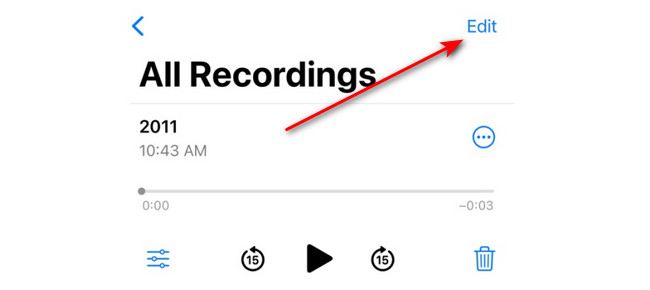
Część 2. Jak nagrać wiadomość głosową na iPhonie za pomocą wbudowanego rejestratora ekranu
iPhone'y też mają wbudowany rejestrator ekranu aby pomóc Ci dowiedzieć się, jak nagrać wiadomość głosową na iPhonie. Ponieważ jednak jest to rejestrator ekranu, przechwycisz także ekran swojego iPhone'a. Nie tylko wiadomości głosowe. Możesz z niego skorzystać Mikrofon cecha w procesie. Wbudowany rejestrator ekranu znajdziesz w sekcji Centrum sterowania. Jeśli nie możesz uzyskać dostępu do wbudowanej nagrywarki, zapoznaj się z poniższymi instrukcjami. Później zobaczysz kroki, jak z niego korzystać. Proszę kontynuować.
Krok 1Otwórz Ustawienia aplikacja znajdująca się na liście iPhone'ów. Następnie przesuń palcem w dół ekranu i wybierz Centrum sterowania przycisk na liście. Później przesuń palcem w dół, aż dotrzesz do dołu ekranu. Kliknij ikonę Plus z boku Nagrywanie ekranu funkcja. Później będziesz mieć do niego dostęp w Centrum sterowania.
Krok 2Przejdź do wiadomości głosowej, którą chcesz przechwycić. Następnie przesuń palcem w dół ekranu na Centrum sterowania Sekcja. Stuknij w Ikona rejestratora ekranu na dole, aby rozpocząć nagrywanie. Następnie wystarczy długo nacisnąć ikonę, aby zobaczyć Mikrofon funkcja. Kliknij jego ikonę, aby uzyskać dostęp do tej funkcji.
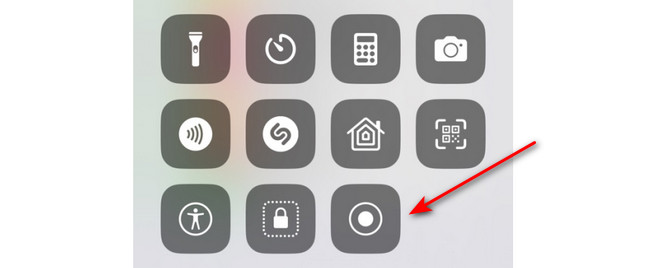
Krok 3Jeśli chcesz zakończyć nagrywanie, dotknij Czerwony ikona w lewym górnym rogu ekranu. Sesja nagraniowa zostanie zatrzymana. Później iPhone automatycznie zapisze nagranie.
Część 3. Jak nagrać wiadomość głosową na iPhonie za pomocą rejestratora ekranu FoneLab
Czy wiesz, że na komputerze możesz także nagrywać swojego iPhone'a? To przy pomocy Rejestrator ekranu Fonelab. Umożliwia korzystanie z funkcji Telefon. Ta funkcja umożliwia bezprzewodową kopię lustrzaną ekranu iPhone'a, którą można wykorzystać do jego nagrania. Obejmuje dźwięk systemowy i mikrofon.
Ponadto narzędzie umożliwia wykonywanie zrzutów ekranu w trakcie nagrywania. Zdjęcia zostaną zapisane w wysokiej jakości. Dodatkowo nagranie nie spowoduje opóźnień na iPhonie i komputerze. Jeśli tak, proces nagrywania będzie przebiegał bezproblemowo.
FoneLab Screen Recorder umożliwia przechwytywanie wideo, audio, samouczków online itp. W systemie Windows / Mac, a także można łatwo dostosować rozmiar, edytować wideo lub audio i więcej.
- Nagrywaj wideo, audio, kamerę internetową i rób zrzuty ekranu w systemie Windows / Mac.
- Wyświetl podgląd danych przed zapisaniem.
- Jest bezpieczny i łatwy w użyciu.
Chcesz przetestować Rejestrator ekranu Fonelab? Poniżej znajdują się szczegółowe kroki, które posłużą jako przewodnik korzystania z tego oprogramowania. Proszę kontynuować.
Krok 1Proszę pobrać narzędzie na swój komputer. Jeżeli korzystasz z systemu operacyjnego Windows, kliknij przycisk Darmowe pobieranie przycisk z ikoną okna po lewej stronie. Ale jeśli używasz komputera Mac, kliknij przycisk z Ikona Apple po lewej. Później poczekaj na zakończenie procesu pobierania. Skonfiguruj go później, a komputer uruchomi go automatycznie.
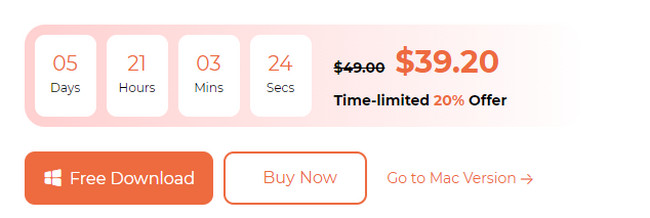
Krok 2Oprogramowanie będzie się ładować przez kilka sekund. Gdy narzędzie pojawi się na ekranie komputera, kliknij przycisk Ikona telefonu po prawej stronie głównego interfejsu.
Krok 3Kliknij Rejestrator iOS przycisk po lewej stronie. Podłącz iPhone'a do tej samej sieci, co komputer, z którego pobrałeś oprogramowanie.
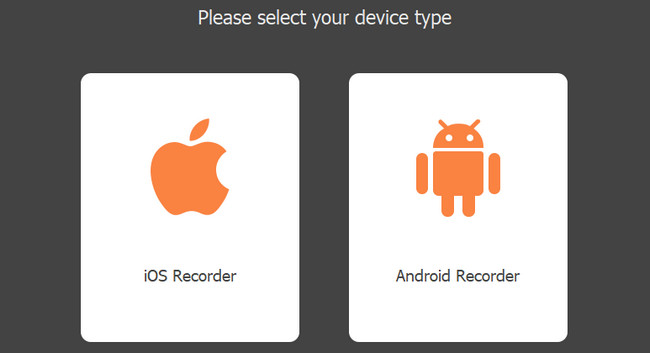
Krok 4Kliknij Ekran Mirroring przycisk po lewej stronie. Na iPhonie przejdź do Centrum sterowania i stuknij ikonę Lustro Ikona. Wybierać FoneLab Screen Recorder. Później zobaczysz ekran iPhone'a na komputerze. Proszę kliknąć Rekord przycisk, aby rozpocząć przechwytywanie ekranu iPhone'a.
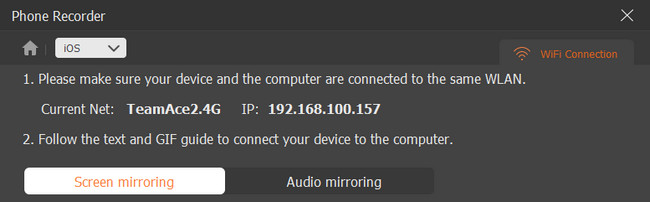
FoneLab Screen Recorder umożliwia przechwytywanie wideo, audio, samouczków online itp. W systemie Windows / Mac, a także można łatwo dostosować rozmiar, edytować wideo lub audio i więcej.
- Nagrywaj wideo, audio, kamerę internetową i rób zrzuty ekranu w systemie Windows / Mac.
- Wyświetl podgląd danych przed zapisaniem.
- Jest bezpieczny i łatwy w użyciu.
Część 4. Często zadawane pytania dotyczące nagrywania wiadomości głosowych na iPhonie
1. Dlaczego moje nagranie nie działa na moim iPhonie?
Włączone ograniczenia mogą być główną przyczyną nagrywanie na iPhonie nie działa. Ogranicza niektóre uprawnienia wymagane przez wbudowane nagrywanie. Naprawienie tego będzie rozwiązaniem tego problemu. Zatem idź do Ustawienia aplikacja Twojego iPhone'a. Następnie dotknij Czas ekranu przycisk podczas przewijania w dół. Wewnątrz wybierz Ograniczenia dotyczące treści i prywatności Ikona. Na górze upewnij się, że suwak Ograniczenia dotyczące treści i prywatności część będzie zielona. Oznacza to tylko, że jest włączony.
2. Jak ja dodaj ikonę nagrywania ekranu do Centrum sterowania?
Idź prosto do Ustawienia aplikację na iPhone'a. Następnie przesuń palcem w dół ekranu i wybierz Centrum sterowania przycisk. Aktywne kafelki zostaną wyświetlone na górze. Wszystko, co musisz zrobić, to przesunąć palcem w dół i znaleźć Nagrywanie ekranu Ikona. Następnie dotknij ikony Plus po lewej stronie przycisku. Później uzyskasz dostęp do wbudowanego nagrywania ekranu w Centrum sterowania.
3. Jak nagrać pocztę głosową na iPhonie?
Uruchom Telefon Ikona. Kliknij Poczta głosowa w prawym dolnym rogu. Stuknij w Zamówienia Indywidualne przycisk wśród wszystkich opcji. Uzyskiwać Rekord w prawym dolnym rogu. Uzyskiwać Zapisz aby zachować nagranie.
To wszystko, jeśli chodzi o naukę nagrywania wiadomości głosowych na iPhone'ach! Mamy nadzieję, że dobrze się bawiłeś korzystając ze sposobów opisanych w tym poście, który dla Ciebie przygotowaliśmy. Byłoby wspaniale, gdybyś także przetestował nasze narzędzie, Rejestrator ekranu Fonelab. Masz więcej pytań? Skomentuj je poniżej i dołącz do naszej dyskusji. Dziękuję!
FoneLab Screen Recorder umożliwia przechwytywanie wideo, audio, samouczków online itp. W systemie Windows / Mac, a także można łatwo dostosować rozmiar, edytować wideo lub audio i więcej.
- Nagrywaj wideo, audio, kamerę internetową i rób zrzuty ekranu w systemie Windows / Mac.
- Wyświetl podgląd danych przed zapisaniem.
- Jest bezpieczny i łatwy w użyciu.
